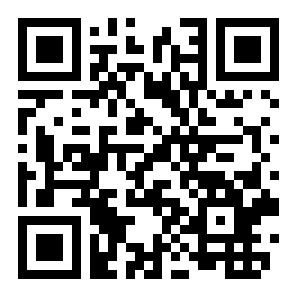Win7本地连接连不上怎么解决
来源:全查网
更新时间:2020-06-30 20:01:54
文章导读:Win7本地连接连不上的解决方法:1、当新安装的电脑无法正常上网时,首先要做的是重新启用一下“本地连接”,双击打开“计算机”,右击左侧“网络”图标,选择“属性”项;2、在打开的“网络和共享中心”窗口中,点击“更改适配器设置”按钮;3、右击“本地连接”,选项“禁用”项;4、接着右击“本地连接”,选择“启用”项;5、当然,如果以上操作方法较繁琐的话……
Win7本地连接连不上怎么解决?有很多玩家们都不知道,那么下面就由小编为来为大家带来Win7本地连接连不上的解决方法,一起去了解看一看吧!

Win7本地连接连不上的解决方法
1、当新安装的电脑无法正常上网时,首先要做的是重新启用一下“本地连接”:双击打开“计算机”,右击左侧“网络”图标,选择“属性”项。
2、在打开的“网络和共享中心”窗口中,点击“更改适配器设置”按钮。
3、右击“本地连接”,选项“禁用”项。
4、接着右击“本地连接”,选择“启用”项。
5、当然,如果以上操作方法较繁琐的话,网友们可以借用“大势至USB监控程序”(直接百度搜索获取下载地址)来实现快速启用“本地连接”操作。
6、运行该软件,在程序主界面中,勾选“禁用有线网卡”项。
7、接着在取消勾选“禁用有线网卡”项即可。
以上就是小编带来的Win7本地连接连不上的解决方法了,更多相关内容敬请关注全查网。